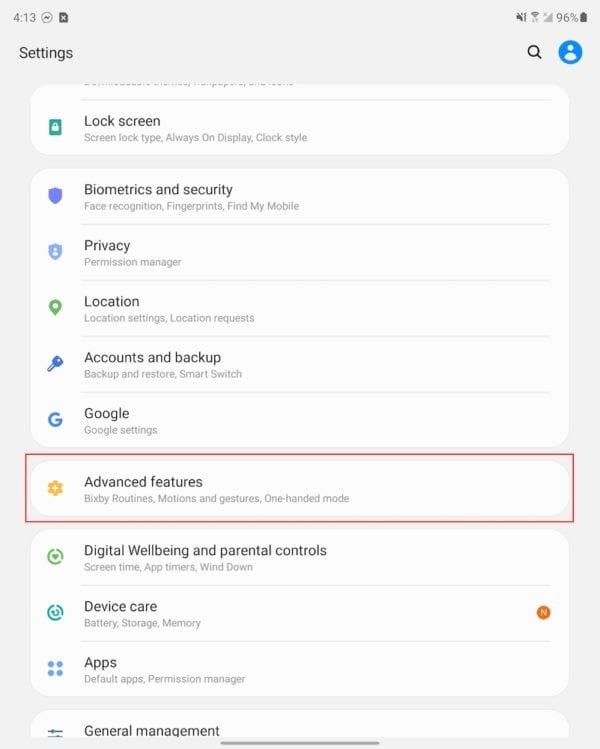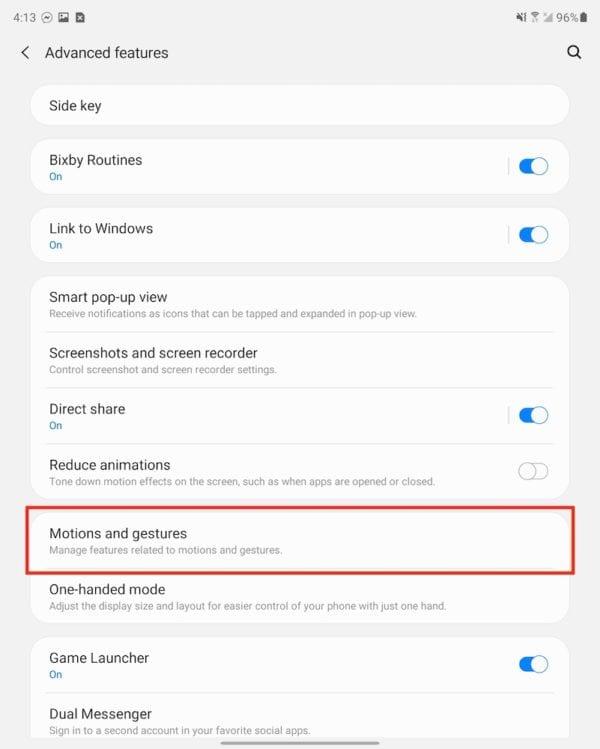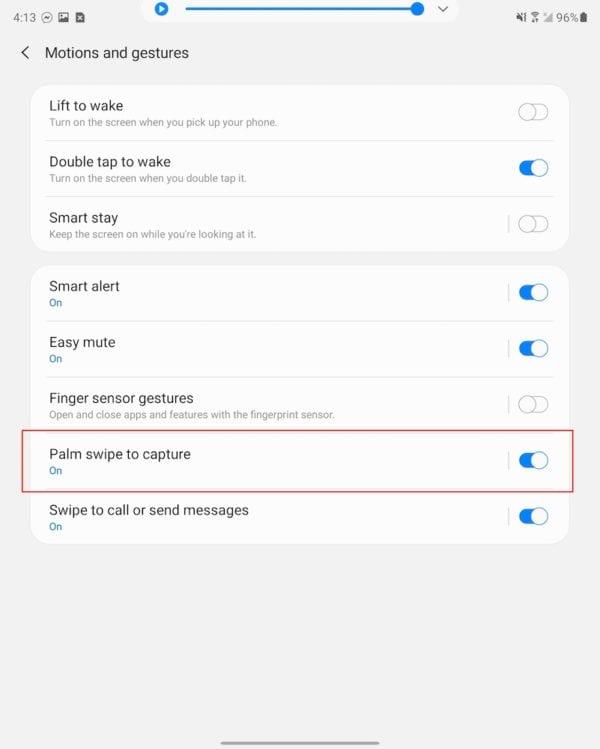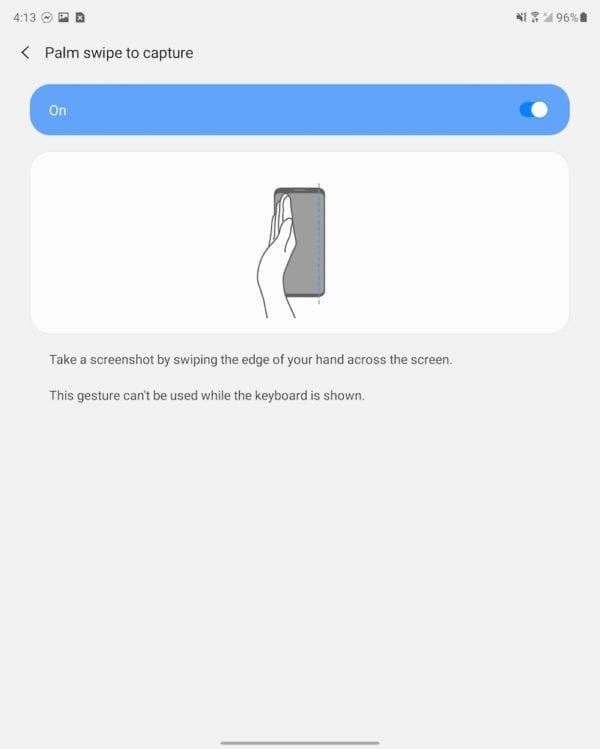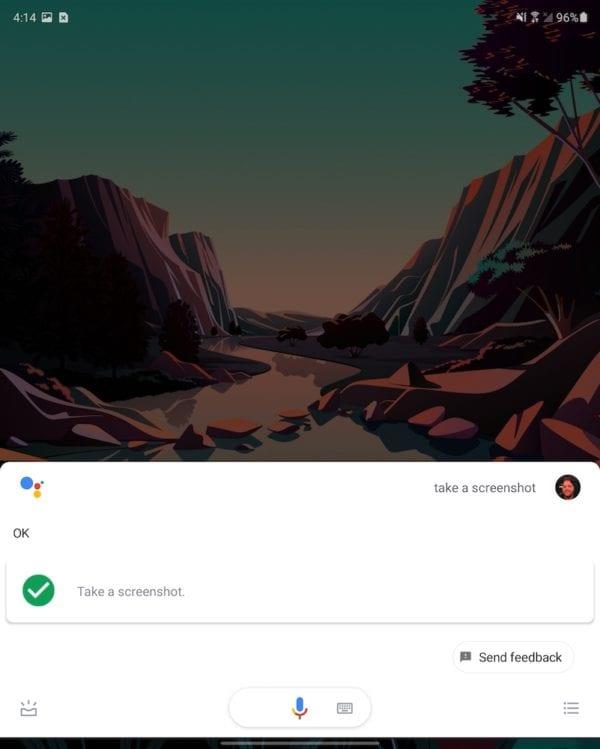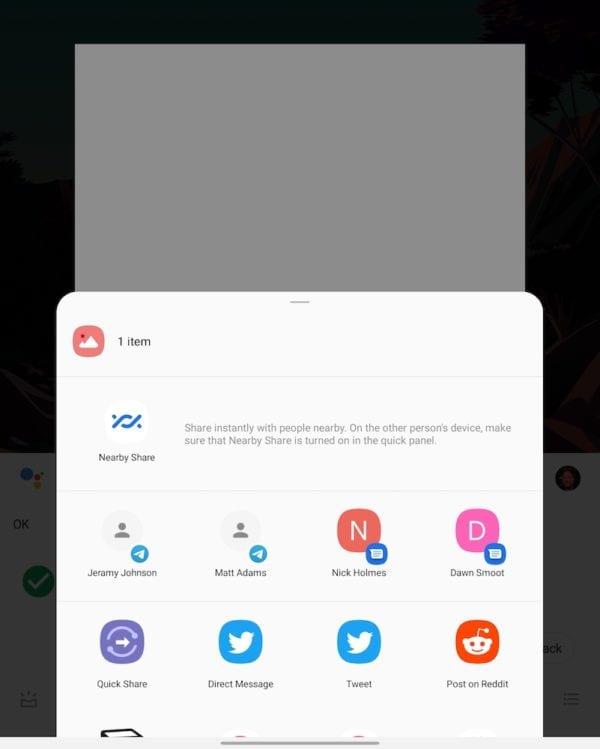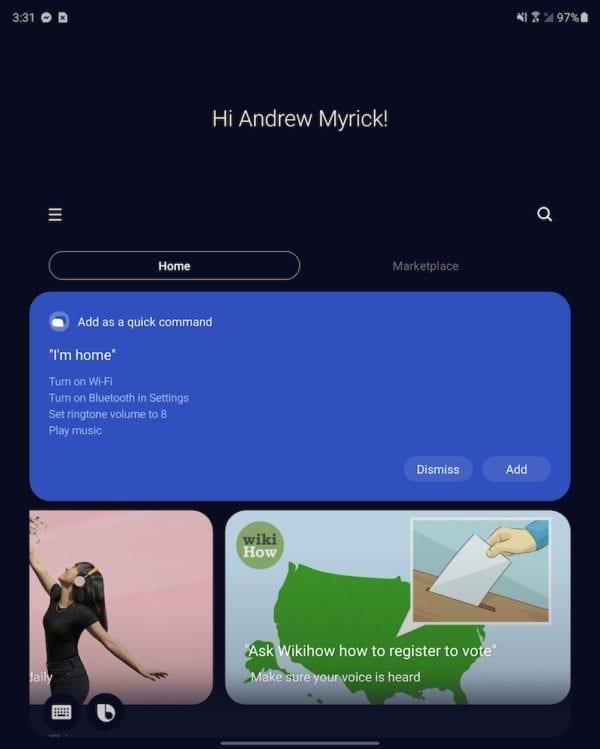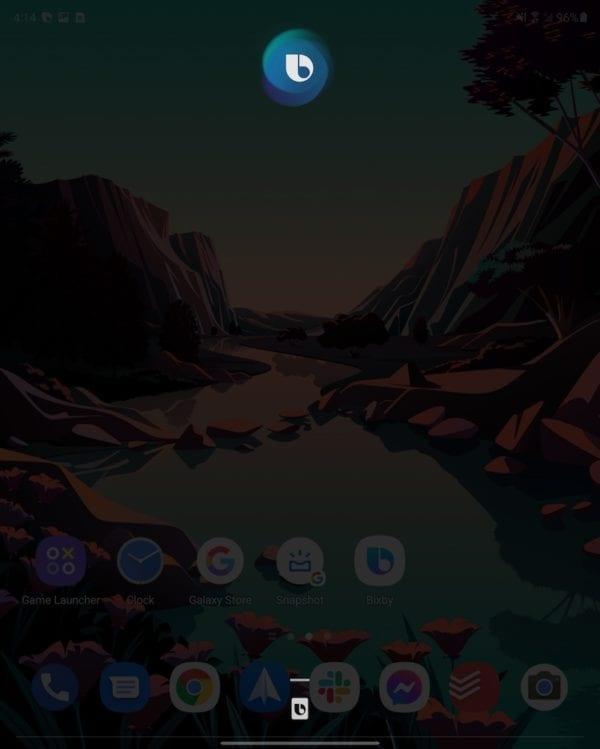Можда нећете размишљати о томе, али једна од најчешћих карактеристика паметног телефона је могућност снимања екрана. Током година, методе за прављење ових снимака екрана су се мењале из различитих разлога. Било да је то због сабирања (или одузимања) дугмади или нових софтверских функција, методе за прављење снимка екрана су се промениле.
Исти осећај важи и за Самсунг Галаки З Фолд 2. Чак и са овим огромним екраном и невероватним дизајном, постоји више од неколико опција када је у питању снимање екрана. Хајде да заронимо мало дубље и сазнамо како да направимо снимак екрана на Галаки З Фолд 2.
Направите снимак екрана на Галаки З Фолд 2: помоћу дугмади
Најчешћи начин снимања екрана на Галаки З Фолд 2 укључује неколико хардверских дугмади. Ево како да направите снимак екрана:
Притисните дугме за напајање и дугме за смањивање звука у исто време.

Важно је да их притиснете у исто време и да не држите ниједно дугме. Предуго држање дугмета за напајање ће позвати мени за искључивање. Очигледно, притиском и држањем само дугмета за смањење јачине звука ћете искључити медије на вашем уређају.
Направите снимак екрана на Галаки З Фолд 2: Превуците прстом по екрану
На начин који само Самсунг може, постоји још један начин да се направи снимак екрана, али овај начин користи покрет превлачења. Али овај покрет превлачења није подразумевано омогућен. Уместо тога, прво ћете морати да га укључите преко апликације Подешавања.
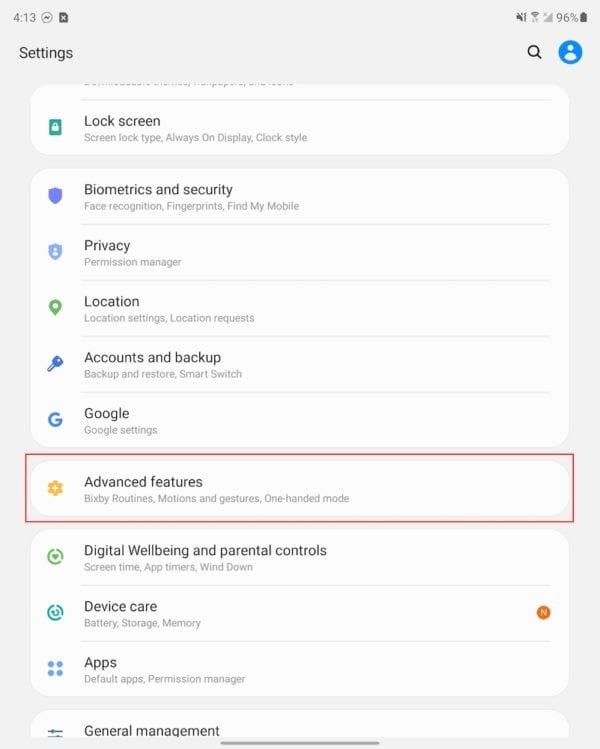
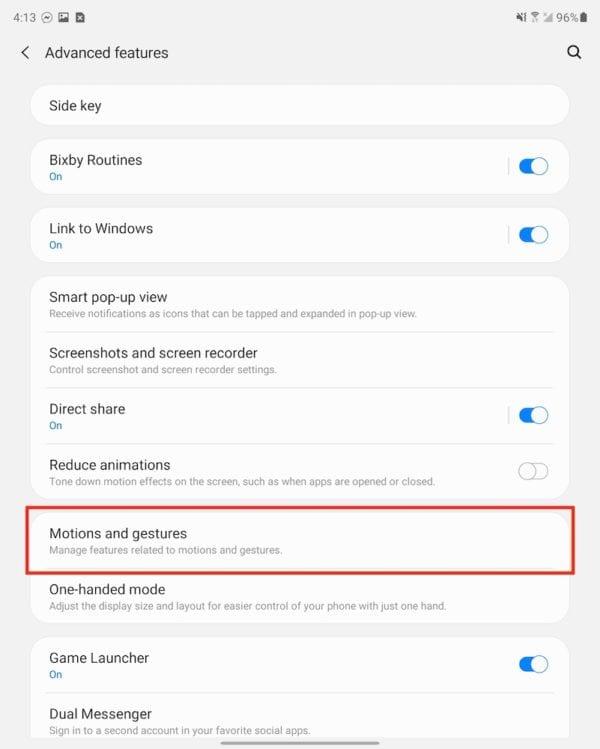
Отворите апликацију Подешавања на свом Галаки З Фолд 2.
Померите се надоле и додирните Напредне функције.
Додирните Покрети и покрети.
Пребаците прстом дланом да бисте снимили на положај Укључено.
Изађите из апликације Подешавања.
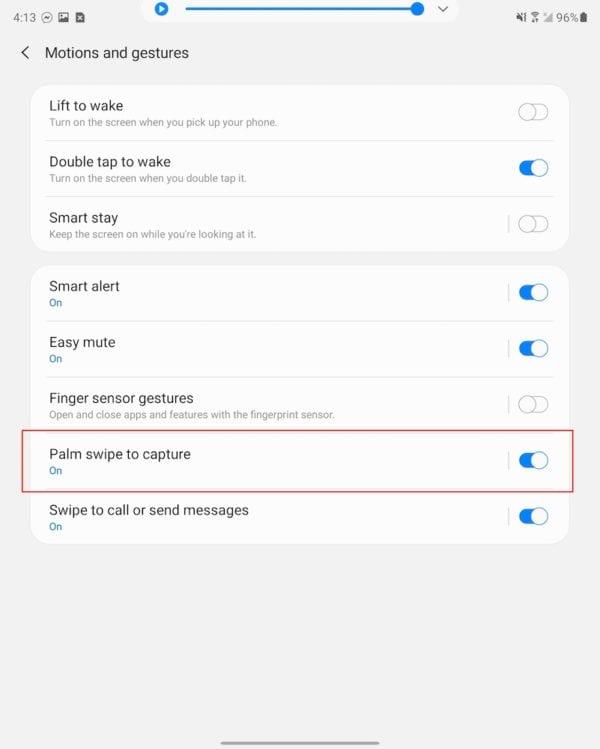
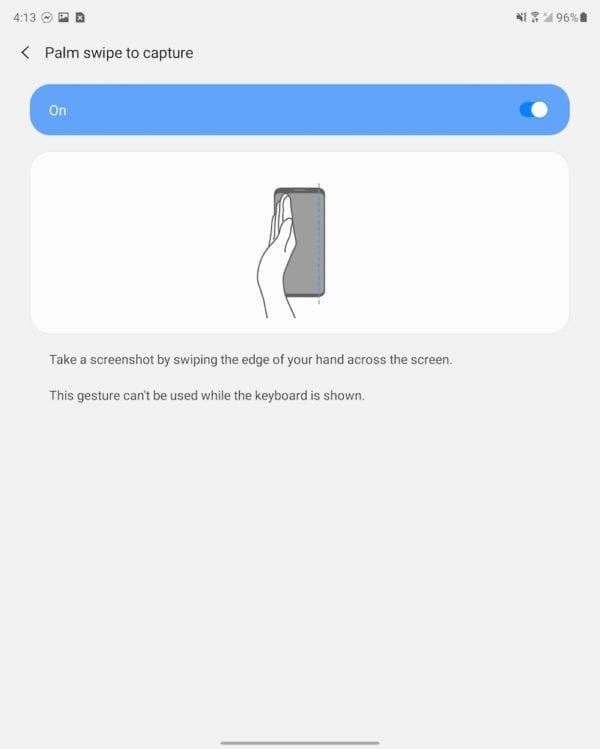
Сада, ако желите да направите снимак екрана помоћу покрета дланом, то је једноставно. Узмите длан своје руке и полако превуците здесна налево преко екрана. Екран ће трептати, а преглед снимка екрана ће се појавити у доњем левом углу. Важно је напоменути да ако је ваша тастатура активирана, нећете моћи да извршите овај покрет.
Направите снимак екрана на Галаки З Фолд 2: Гоогле Ассистант
Гоогле помоћник је вероватно најбољи и најснажнији гласовни асистент. Али најбољи део је то што није ограничен само на Гоогле-ове Пикел телефоне, јер је Асистент доступан на скоро сваком Андроид уређају. Поред тога, Гоогле је интегрисао нову гласовну команду која омогућава Асистенту да направи снимак екрана.
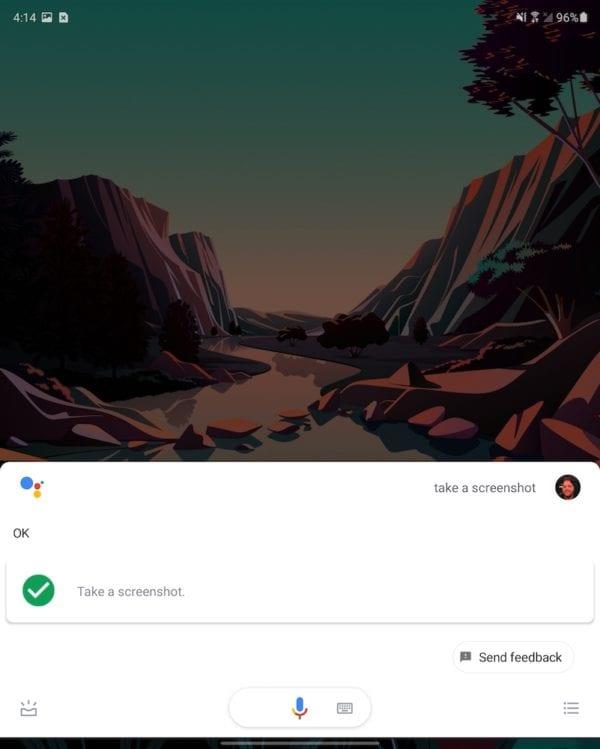
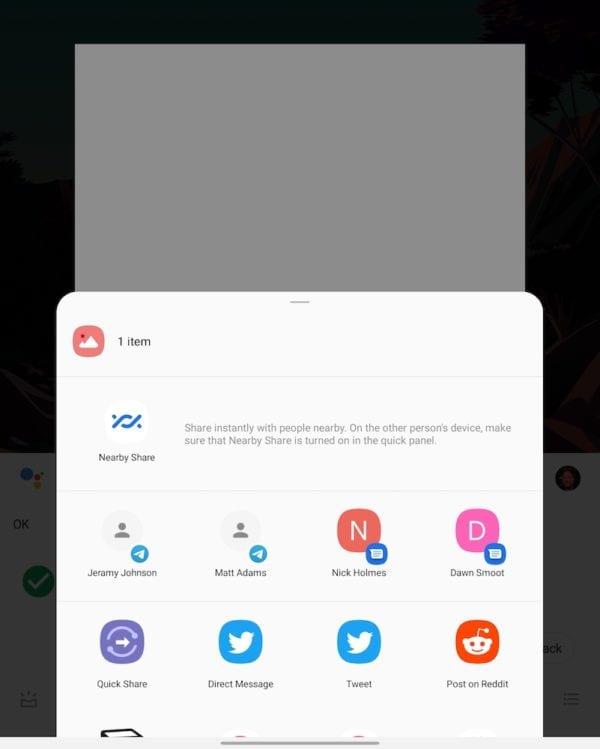
Из доњег десног угла превуците прстом ка средини екрана да бисте позвали Гоогле помоћника.
Реците „Направи снимак екрана“.
Гоогле помоћник ће тада одговорити и обавестити вас да је разумео команду. Затим ће екран трептати и биће приказан преглед снимка екрана. Када је у питању дељење, Гоогле помоћник ради ствари мало другачије. Уместо да прикаже траку са алаткама на дну, Помоћник отвара табелу за дељење у целом систему. Ово омогућава брз приступ вашим контактима и најчешће коришћеним апликацијама тако да можете да делите снимак екрана или да га пошаљете на нешто као што је Дриве или Дропбок.
Направите снимак екрана на Галаки З Фолд 2: Бикби у помоћ
У добру и у злу, Бикби је Самсунгова верзија личног гласовног асистента. Фрустрирајући аспект је то што Бикби једноставно не може да држи свећу као што је Амазон Алека, а камоли Гоогле помоћник. Без обзира на то, Самсунг наставља да развија Бикби и олакшава интеракцију са вашим уређајима.
Пре него што наставите, мораћете да подесите Бикби. Ово се може урадити отварањем апликације Бикби и праћењем упутства на екрану.
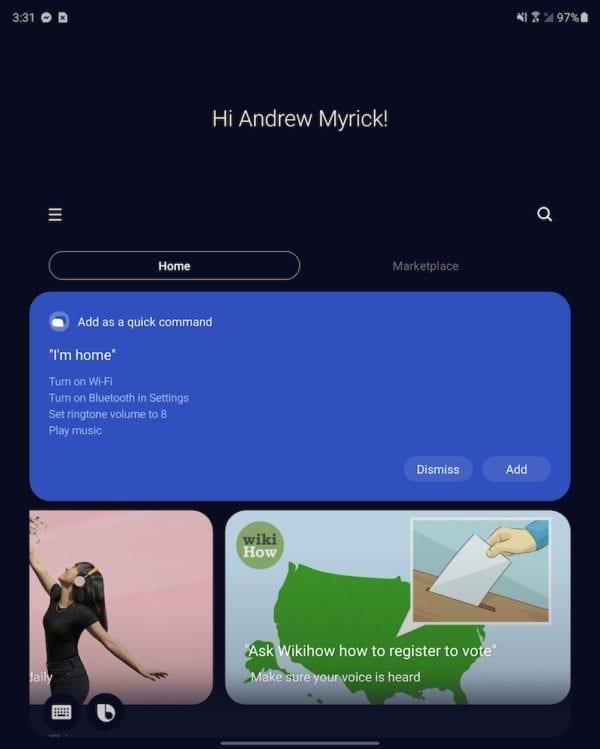
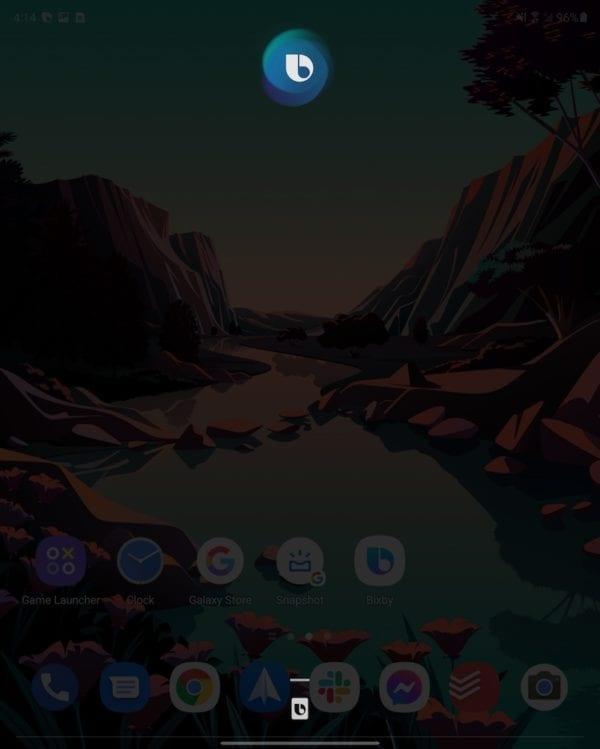
Након подешавања Бикби-ја, ево како можете да направите снимак екрана.
Откључајте свој Галаки З Фолд 2.
Реците „Здраво, Биксби“.
Сачекајте да се Бикби прекривач појави са иконом на врху.
Реците „Направи снимак екрана“.
Постоји још један метод који можете користити да бисте позвали Бикби да би направио снимак екрана. У Бикби подешавањима постоји више опција за позивање Бикби без употребе гласа:
- Двапут притисните бочно дугме (напајање).
- Притисните и држите бочно дугме (напајање).
Било који од њих ће радити сасвим добро, јер ћете видети да се преклапање појављује на вашем екрану. Када се логотип Бикби појави на врху, само изговорите своју команду и снимак екрана ће бити направљен.
Затим можете да користите искачућу траку са алаткама да бисте поделили, уредили или сачували свој снимак екрана.